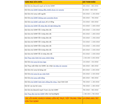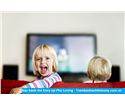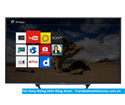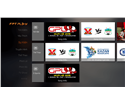Cách khôi phục cài đặt gốc trên Internet Tivi Sony
Đăng bởi: Bien tap vien


Khôi phục cài đặt gốc (reset tivi) giúp bạn có thể thao tác trên tivi nhanh chóng, trơn tru hơn. Dưới đây, trambaohanhtivisony.com.vn xin giới thiệu các bạn cách khôi phục cài đặt gốc trên Internet tivi Sony 2017 nhé!
Lợi ích của việc khôi phục cài đặt gốc trên tivi
Khi khôi phục cài đặt gốc trên tivi, bạn có thể:
+ Xóa tất cả dữ liệu cá nhân và cài đặt đang có trên tivi và đưa thiết bị trở về tình trạng như lúc mới xuất xưởng.
+ Cài đặt lại từ đầu cho chiếc tivi của bạn.
+ Giúp các thao tác trên tivi mượt mà hơn.
Các bước khôi phục cài đặt gốc trên Internet Tivi Sony 2017.
Bước 1: Nhấn nút HOME trên remote.
Nhấn nút Home trên remote
Bước 1: Nhấn nút Home trên điều khiển tivi
Nhấn nút Home trên Remote
Màn hình Giao diện chính của tivi Sony sẽ hiện ra.
Giao diện chính của tivi
Bước 2: Dùng phím mũi tên kéo xuống dưới cùng và chọn Cài đặt.
Chọn Cài đặt
Bước 3: Ở menu Cài đặt chọn Bộ nhớ và Đặt lại.
Chọn Bộ nhớ và Cài đặt lại
Bước 4: Tiếp tục chọn Thiết lập lại dữ liệu ban đầu.
Thiết lập lại dữ liệu
Bước 5: Chọn Xóa mọi thứ nếu chắc chắn trong tivi không có dữ liệu quan trọng hoặc Hủy để ngừng quá trình.
Chọn xóa dữ liệu
Bước 6: Chọn Đồng ý xóa mọi thứ để tiếp tục.
Chọn đồng ý xóa
Bước 7: Sau khi tivi Sony hoàn tất quá trình xóa dữ liệu và khởi động lại (khoảng 7 phút), tivi sẽ yêu cầu cài đặt lại cho tivi. Phần đầu tiên, chọn ngôn ngữ bạn đang sử dụng.
Chọn ngôn ngữ
Bước 8: Chọn mạng wifi bạn muốn tivi kết nối tới.
Chọn mạng wifi
Bước 9: Nhập mật khẩu của mạng wifi vào ô Mật khẩu và sau đó chọn Enter (ô mũi tên góc phải tivi như hình).
Nhập mật khẩu cho mạng wifi
Bước 10: Chọn Sử dụng mật khẩu của bạn để đăng nhập vào tài khoản Google của bạn bằng tài khoản đã sử dụng trước đó hoặc tạo tài khoản mới.
Chọn Sử dụng điện thoại hoặc máy tính xách tay của bạn để đăng nhập trên điện thoại hay laptop nhằm đảm bảo tính bảo mật.
Lưu ý: Có thể chọn Bỏ qua và tiếp tục cài đặt nhưng bạn sẽ không thể tải ứng dụng nếu không đăng nhập tài khoản Google.
Đăng nhập tài khoản Google
Bước 11: Chấp nhận các Điều khoản dịch vụ và Chính sách bảo mật để tiếp tục.
Đồng ý các chính sách
Bước 12: Chọn Có hoặc Không để cho phép hoặc không cho phép truy cập vị trí.
Cho phép truy cập vị trí
Bước 13: Chọn Có hoặc Không để cho phép Google lấy dữ liệu từ tivi.
Giúp cải thiện Android
Bước 14: Chọn khu vực bạn đang sinh sống.
Chọn Khu vực đang sinh sống
Bước 15: Chọn quốc gia đang sinh sống.
Chọn quốc gia
Bước 16: Chọn đồng ý sau khi đọc hết chính sách về quyền riêng tư.
Đồng ý với chính sách của Sony
Bước 17: Chọn Bật nếu đồng ý để Sony tự động cập nhật phần mền trên tivi hoặc Tắt tính năng này.
Đồng ý tải phần mềm tự động
Bước 18: Chọn Cài đặt để thiết lập điều khiển từ xa cho tivi hoặc Bỏ qua.
Kích hoạt điều khiển từ xa
Bước 19: Chọn Digital và Analog để tiến hành dò đài.
Dò đài tivi
Tivi sẽ tiến hành dò đài tự động
Tivi tiến hành dò đài
Bước 20: Chọn cách bạn đặt tivi để tối ưu hóa âm thanh phát ra.
Chọn cách xem tivi của bạn
Bước 21: Bật chế độ điều khiển bằng điện thoại thông minh và máy tính bảng.
Cài đặt khởi động từ xa
Bước 22: Chọn hoàn thành để kết thúc quá trình cài đặt lại.
Hoàn thành các bước cài đặt
Hi vọng các bước hướng dẫn trên đây sẽ giúp bạn khôi phục cài đặt gốc của tivi đúng theo ý muốn.
Bài viết liên quan
- Tivi Sony Nháy Đèn Đỏ 2 Nhịp
- Bảng Giá Thay Màn Hình Tivi SONY Mới Nhất
- Sửa Tivi SONY Tại Hà Nội
- Giá Màn Hình Tivi Sony Mới
- Thay Màn Hình Tivi Sony Chính Hãng Giá Bao Nhiêu Tiền?
- Tivi Sony Lỗi Kẻ Sọc Màn Hình
- Giá Sửa Màn Hình Tivi Sony
- Giá Thay Bo Mạch Tivi Sony
- Bảng Giá Sửa Tivi Sony Lỗi 5 Nháy Đèn Đỏ
- Thay Màn Hình Tivi Sony Mới Có Tốt Không?
- Giá Sửa Tivi Sony Lỗi Nháy Đèn Đỏ
- Giá Sửa Tivi Sony